
微信电脑版客户端
版本:v3.9.12 官方最新版大小:270.98MB
类别: 腾讯专区 系统:WinAll, WinXP, Win7, Win8, Win10
立即下载分类
应用分类网游分类单机分类

版本:v3.9.12 官方最新版大小:270.98MB
类别: 腾讯专区 系统:WinAll, WinXP, Win7, Win8, Win10
立即下载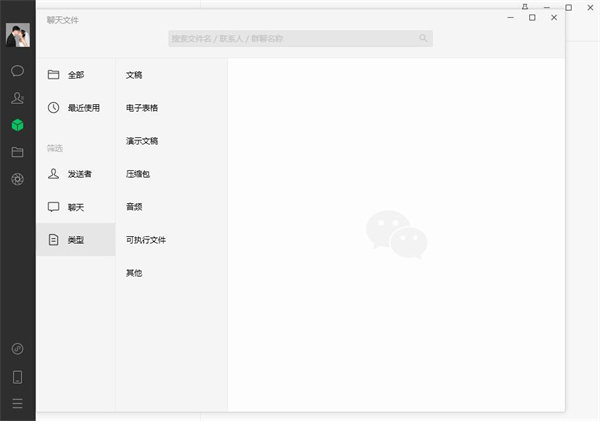
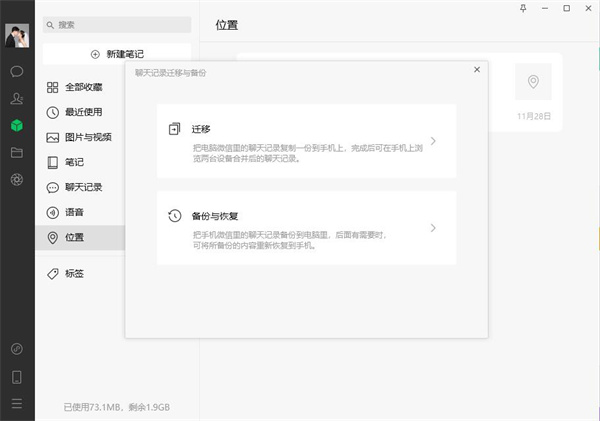
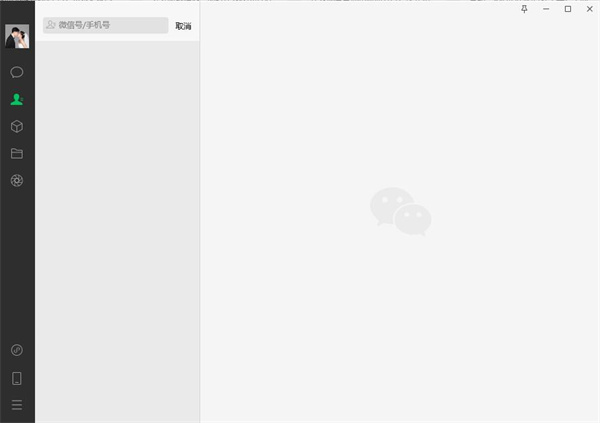
微信电脑版客户端是一款专门为Windows系统用户提供的即时通讯软件,微信pc版界面简洁,功能强大,具有截图、备份、传文件等功能,非常的方便快捷,欢迎大家来绿色资源网免费下载体验!
微信电脑版本,功能与手机版一样。Windows版微信可以通过数据线,手机连电脑,同步备份聊天记录。在聊天中,可以截图,或者选择电脑上的文件,发给朋友或自己。
1.实时对讲,多人实时语音聊天
2.将正在听的歌曲摇到手机里
3.群聊支持二维码,扫一扫就能加入
4.聊天记录可以迁移到另外的手机上
5.可以设置语音提醒,重要事项不再错过
打字快捷
在电脑上登录微信,跟微信好友聊天,用键盘打字简单快捷。
截图
可以在电脑上截图后发给朋友。也可以截图后发给自己,在手机上就可以看到截图了。
传文件
可以在一个独立于浏览器的窗口聊天、截图、传文件。直接拖拽、点击浏览都可以向微信朋友、微信群发送文件。
备份聊天记录
Windows版微信可以通过数据线,手机连电脑,同步备份聊天记录。微信6.0 for Android以上版本用户可率先体验此便捷方式。
一键登录
扫码登陆,无需输入帐号、密码。
首次登陆,使用手机打开微信->发现->扫一扫,扫描电脑上的二维码,在手机上点击绿色按钮“确认登录“;后续再次登录时,仅需打开电脑上的客户端,点击“登录”按钮,手机端会提示一键确认。
1.在绿色资源网下载微信官方安装包。
2.双击下载后的安装包,点击“开始安装”进行安装。
3.安装完成,点击“开始使用”打开微信。
1.登录
双击桌面的微信图标,运行微信
如果是第一次登录,会出现二维码。打开手机微信的扫一扫,扫码登陆;扫描后,在手机上点击确认以登录;在手机上打开微信,出现登录确认界面,点击登录,可以开始使用。
如果不是第一次登录,运行微信后,直接点击“登录”按钮,然后在手机上确认,就可以登录使用。
2.聊天
在聊天列表中选择需要聊天的朋友,然后在输入框中输入内容,就可以开始聊天。
在聊天中,可以截图,或者选择电脑上的文件,发给朋友或自己。
3.聊天记录备份
首先,将安卓手机通过数据线与电脑连接。
然后在微信电脑版的设置面板中,点击“备份”,按照界面提示,可以将手机上的聊天记录备份到电脑上。备份以后,会出现“恢复”按钮,点击后可将已备份到电脑的聊天记录恢复到手机上。
仅支持安卓手机,并且需要安装微信6.0以上版本。
电脑上备份的聊天记录仅保存最后一次备份的。即每次备份聊天记录后,将只保存当次备份的记录,之前的备份会被覆盖。
将已备份聊天记录恢复到手机,会把聊天记录与手机上的聊天记录做合并,不会删去手机上本身有的聊天。
一、微信电脑版怎么备份恢复聊天记录?
微信PC版聊天记录备份与恢复功能可以将手机微信上的聊天记录备份到电脑。也可将已经备份到电脑上的聊天记录恢复到手机中。
备份聊天记录
首先请将手机和电脑连接到同一网络。在微信 for Windows版上,点击左下角的“更多”按钮,点击“备份与恢复”,点击“备份聊天记录至电脑”,然后在手机上选择需要备份的聊天记录,确认后就可以开始备份了。在备份过程中,请保持网络连接,不要关闭微信。
恢复聊天记录
首先请将手机和电脑连接到同一网络。在微信 for Windows版本上,点击左下角的“更多”按钮,点击“备份与恢复”,点击“恢复聊天记录至手机”,选择需要恢复的聊天记录,然后在手机上点击确认后就可以开始恢复。在恢复过程中,请保持网络连接,不要关闭微信。
其他说明
1、多次备份到电脑的聊天记录都将保存在电脑上。已保存到电脑上的聊天记录备份可以删除。
2、把聊天记录恢复到手机时,会将备份的聊天记录与手机上的聊天记录做合并,不会删去手机上本身有的聊天。
3、手机需安装微信 for iOS 6.5.1以上版本或者微信 for Android 6.3.31以上版本。
二、微信电脑版群功能介绍
多人语音视频通话
微信群可同时9人视频通话,操作方法:进入群聊->点击【语音聊天】按钮->选择参与人->确定后发起群语音聊天。
移除群成员
群主在群聊页面点击上方群聊名称->点击【-】按钮->选择需要移除群成员头像红色标志即可。
三、微信电脑版收藏在哪里?
查看收藏
微信2.0 for Windows版本新增收藏功能,登录Windows微信后->点击微信左侧“收藏”功能键。点击收藏内容随时看,也可以创建笔记,和手机端收藏相互同步。
创建笔记
登录微信Windows版本后->点击微信左侧“收藏”图标->点击上方【+】,即可新建笔记。
四、微信电脑版可以发送接收哪些消息类型?
发送消息类型
通过微信客户端,可以发送文字、默认表情、符号表情、动画表情(兔斯基表情)、截图、图片消息,并能同步手机上已收藏的表情并发送。
接收消息类型
1、可以接收文字、默认表情、emoji表情、动画表情、图片、文件、语音、视频、公众号消息、名片类型消息、小视频、地理位置消息、转账消息、合并转发的聊天记录消息;2、不能查看的消息类型:红包消息、AA收款消息(收到此类消息会提示请在手机上查看)。
发送文件限制
1、通过微信客户端,传文件大小不可超过100M,可一次选择最多10个文件同时发送;2、视频不超过25M。
v3.9.12更新内容:
修复一些已知问题。
v3.9.10更新内容:
文字消息可放大阅读;
修复了一些已知问题。
v3.9.8更新内容:
可以在聊天中搜索表情;
修复了一些已知问题。
0
回复美国Downcc.com客人
微信电脑版,这个可以有,一般人没有

